闽教修订版信息技术三年级上册教案.docx
《闽教修订版信息技术三年级上册教案.docx》由会员分享,可在线阅读,更多相关《闽教修订版信息技术三年级上册教案.docx(42页珍藏版)》请在冰豆网上搜索。
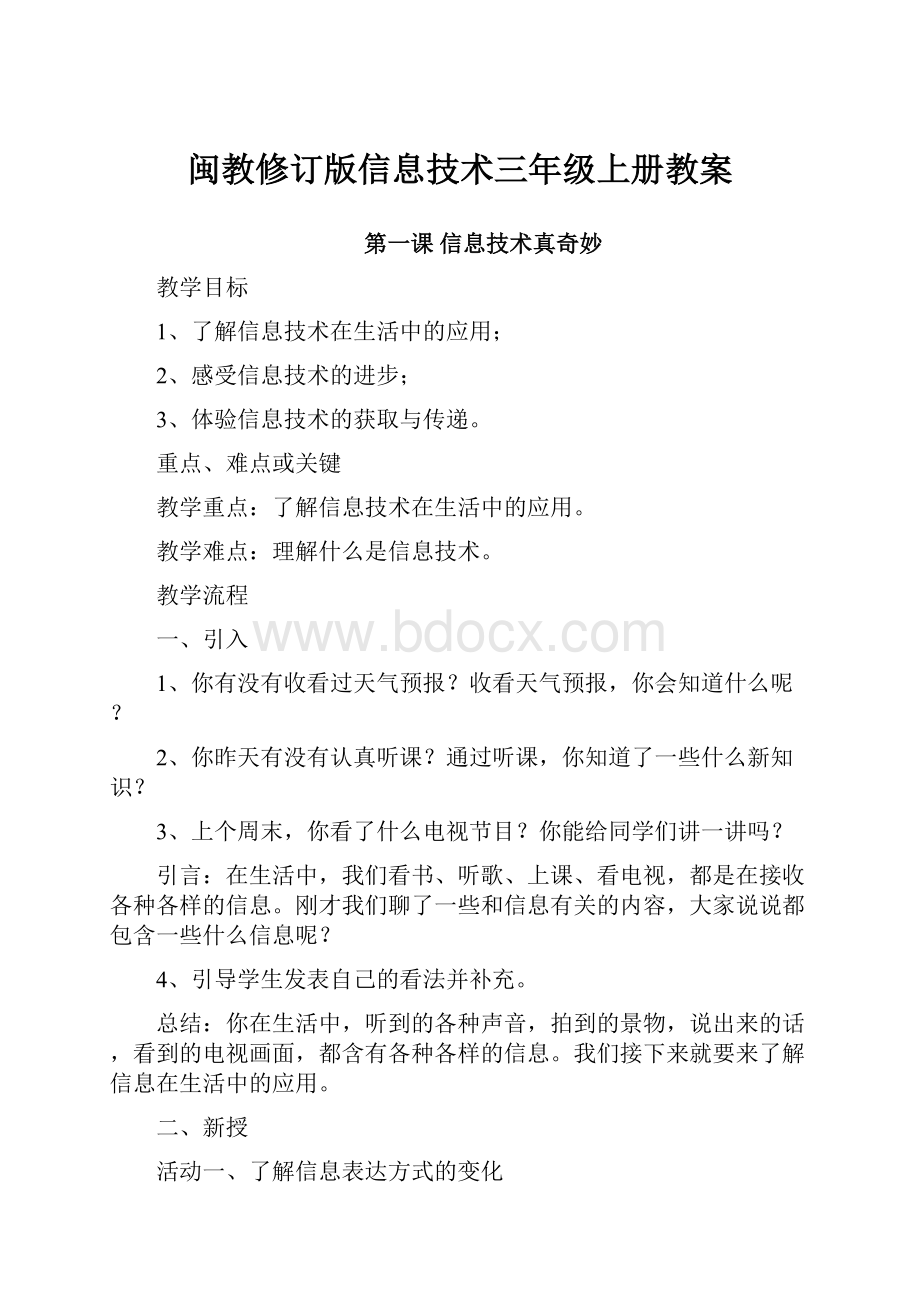
闽教修订版信息技术三年级上册教案
第一课信息技术真奇妙
教学目标
1、了解信息技术在生活中的应用;
2、感受信息技术的进步;
3、体验信息技术的获取与传递。
重点、难点或关键
教学重点:
了解信息技术在生活中的应用。
教学难点:
理解什么是信息技术。
教学流程
一、引入
1、你有没有收看过天气预报?
收看天气预报,你会知道什么呢?
2、你昨天有没有认真听课?
通过听课,你知道了一些什么新知识?
3、上个周末,你看了什么电视节目?
你能给同学们讲一讲吗?
引言:
在生活中,我们看书、听歌、上课、看电视,都是在接收各种各样的信息。
刚才我们聊了一些和信息有关的内容,大家说说都包含一些什么信息呢?
4、引导学生发表自己的看法并补充。
总结:
你在生活中,听到的各种声音,拍到的景物,说出来的话,看到的电视画面,都含有各种各样的信息。
我们接下来就要来了解信息在生活中的应用。
二、新授
活动一、了解信息表达方式的变化
阅读课文“开阔视野”,让学生说一说在文字还没发明之前,人们是用什么来记录信息的?
除了课本上的3种方式外,你想一想还有其它的方式吗?
引导学生回答问题并予以适当补充。
活动二:
聊聊生活中的信息技术。
(一)、说一说信息技术在生活中的应用
1、在生活中我们可以如何获取信息呢?
2、获取的信息可以如何传递呢?
3、电脑有哪一些和信息有关的本领呢?
引导学生阅读课本并小组谈论,最后提问学生,师生一起总结:
1、可以通过数码相机拍照、摄摄像机录制视频、收看电视节目、收听广播节目等来获取信息;
2、可以通过信件、电报、电话、手机、网络来传递信息;
3、电脑可以用来收集、保存、加工、传递信息;
(二)、比一比:
信息技术的进步
1、引导学生阅读课文并说一说信息技术的进步:
1)传送的信息种类越来越丰富
2)存储信息的介质越来越多了
3)处理信息的速度越来越快了
(三)、问一问:
到底什么是信息技术
提问学生,师生一起总结:
信息技术:
用于获取、存储、处理、传递信息的技术。
【创新活动】:
1、传给老师一句话,录段声音,拍张照片。
2、说一句感人的话,听一段动听的录音。
3、看课本图示,说一说身边的自动化技术。
三、归纳总结:
1、引导学生说一说,通过这节课的学习,有哪些收获?
2、学生根据课本活动评价表自我评价
补充学生的观点并归纳本节课的内容。
第二课人工智能在身边
教学目标
1、了解人工智能的发展过程。
2、了解语音识别、图像识别、智能机器人等人工智能技术应用。
教学重点和难点
教学重点:
了解人工智能的发展过程。
教学难点:
了解语音识别、图像识别、智能机器人等人工智能技术应用。
教学流程
一、引入
1.出示扫地机器人图片。
(1)谈话:
在生活中,扫地机器人可以帮助我们打扫卫生。
(2)请家里有扫地机器人的同学具体说一说扫地机器人的功能。
2.出示电话手表。
谈话:
现在很多同学都有戴电话手表,你的很多信息都会传递到你父母的手机上,他们能通过电话手表了解你的情况。
3.出示手机。
谈话:
现在的很多手机都有人脸识别功能,更好地保护了手机的安全。
4.总结:
我们的生活越来越舒适,越来越便捷,这些都要归功于越来越先进的人工智能技术。
5.出示课题:
人工智能在身边。
二、新授
(一)认识人工智能技术。
1.提问:
什么是人工智能?
PPT出示概念:
人工智能是研究如何让计算机去完成以往需要人的智能才能胜任的工作。
2.扩展:
其实就是研究机器如何像人一样听、看、说、思考和行动的技术。
(二)认识语音识别
1.引导:
一些同学使用过语音识别输人,语音识别是人工智能非常重要的一个领域。
2.思考:
生活中还有哪些地方用到语音识别输人?
3.总结:
语音识别好像机器的“听觉系统”。
比如QQ语音输入,语音导航,电话语音订票等。
4.展示:
用手机导航学校。
5.畅想:
目前的语音识别已经广泛应用于家电、汽车电子等各个领域。
6.板书:
听→语音识别。
(三)认识人脸识别
1.谈话:
语音识别是人工智能对“听”的智能化,那么人脸识别则是对“看”的智能化。
2.提问:
你在哪里见过人脸识别技术应用场景?
3.总结:
手机上的人脸识别、在超市买菜时可以刷脸支付,小区门卫系统采用人脸识别、考勤管理、外出旅游的景区人门管理都会见到人脸识别应用场景。
4.板书:
看→人脸识别。
(四)智能机器人
1.播放智能机器人视频。
(1)提问:
视频中的机器人有哪些智能部分?
(2)追问:
你还见过哪些智能机器人?
2.PPT展示各种机器人。
3.谈话:
智能机器人可以像人一样思考和行动,他是人工智能应用非常深入的一个领域。
4.总结:
智能机器人可以帮助人们更最好地工作和学习。
5.板书:
思考、行动→智能机器人。
(五)畅想未来的人工智能
1.引导:
畅想一下,在人工智能技术大发展的时代,未来的教室会变成什么朱対白样子?
三、总结评价
1.总结,请学生说一说,下面的场景用到了哪一项人工智能技术。
①导航系统。
②小区的车辆门禁。
③不用取票,凭身份证乘车。
二④超市买菜刷脸支
2.评价:
请根据教材第12页上的活动评价表对个人的学习表现做出评价。
第三课计算机部件我爱护
教学目标
1.认识组成计算机的各个部件。
2.了解计算机的输入、输出设备
3.学会正确的开机、关机顺序。
4.激发学生学习计算机的热情,培养学生对计算机部件的爱护意识。
教学重点和难点
l.教学重点。
(1)认识组成计算机的各个部件,知道中央处理器是计算机的“大脑”。
(2)学会正确的开机、关机顺序。
2.教学难点。
(1)了解计算机的输人设备和输出设备。
(2)学会正确的开机和关机顺序。
教学流程
一、引入
1.展示一组从巨型计算机到平板电脑的图片
2.提问:
猜一猜,这些都是什么?
3.出示答案:
这是不同时期计算机的样子。
4.讲解:
计算机是处理信息的重要工具。
从20世纪世界上产生了第一台计算机至今,无论外观、性能怎样变化,但普通计算机的体系结构基本没有改变。
5.指导学生阅读教材第13页,从第一段中找找看,计算机由几部分构成。
6.小结:
计算机的硬件好比人的身体,它也有它的输入设备、处理器、输出设备、存储器。
接下来我们就来认识一下计算机的各个部件,学会爱护计算机部件。
7.板书:
计算机部件我爱护。
二、新授
(一)初步了解计算机的组成
1.展示计算机实物。
2.讲解:
计算机主要是由显示器、主机、键盘、鼠标这几个主要部件组成。
计算机的运行,还需要软件的帮助。
(二)认识计算机硬件:
中央处理器
1.展示幻灯片。
谈话:
计算机好比人的身体,人身体上有一个最重要的信息处理器,你们猜一猜是哪个部位。
2.讲解:
计算机也有一个大脑,专门用来处理数据和信息。
我们一起去看看它是什么。
对照着教材第15页,说一说,计算机的大脑是什么,它叫什么名字。
3.板书:
中央处理器,CPU。
4.讲解:
中央处理器对一台计算机来说非常重要,它的性能决定了这台计算机的运行速度。
5.展示硬件CPU。
播放视频中央处理器。
6.小结:
CPU对于计算机来说非常重要,它被放在主机箱里,所以在使用计算机的时候要保护好主机。
(三)认识计算机硬件:
输人设备
1.展示幻灯片。
讲解:
计算机好比人的身体,人是通过眼睛看,耳朵听,身体感触把信息输人到我们的大脑中的,计算机也有相应的输人设备。
能够把外部的信息输人计算机的设备叫输人设备。
2.引导:
看教材第16页,说一说,哪几个部件属于计算机的输人设备。
3.引导:
思考这些设备都能帮助计算机输人什么信息。
4.小结:
输人设备可以帮助我们输人文字、图像、声音以及各种操作信息。
(四)认识计算机硬件:
输出设备
1.展示幻灯片。
讲解:
输入信息的目的是要输出有用的新信息。
阅读教材第16页,思考以下几个问题:
①什么是输出设备。
②计算机都有哪些输出设备。
③输出设备都输出了什么信息。
2.倾听学生回答,并适时补充。
3.小结:
把输人到计算机内部的信息,变成人们能看得懂、听得懂的有用信息,这样的设备就是输出设备。
4.幻灯片展示:
显示器、打印机、音响、绘图仪、投影仪等输出设备。
(五)认识计算机硬件:
存储器
1.展示幻灯片:
现在的计算机有一个非常重要的功能,就是存储信息。
它有自己的存储器。
2.展示准备好的内存条,U盘和硬盘,以及可移动硬盘,让学生传递观看这些硬件。
3.讲解:
这些都是计算机的记忆体。
4.演示:
把U盘插人计算机,查看U盘里存储的信息。
5.小结:
计算机的记忆体是存储器。
常见的有硬盘和U盘。
要学会保护好这些硬件,不能用力摔打磕碰。
6.指导学生学唱教材第17页的儿歌:
计算机,本领高,组件爱护很重要。
显示器,怕灰尘,空气干净最要紧。
主机箱,怕碰撞,使用轻轻别乱晃。
小鼠标,轻轻点,尾巴最怕用力牵。
敲击键盘要注意,轻轻点击莫大力。
开机一定有顺序,记得先开显示器。
接着再来开主机,耐心等待不着急。
上完课,要牢记,关掉主机显示器。
三、总结
1.引导学生说一说,通过这节课的学习有哪些收获?
2.补充学生的观点并归纳本节课的内容。
第四课鼠标操作有办法
教学目标
1.学会手握鼠标的正确方法。
2.掌握鼠标的移动、单击、双击、右击、拖动操作。
3.能区分选中图标和打开窗口需要使用的不同操作方法
教学重点和难点
1.教学重点。
(1)掌握手握鼠标的正确方法。
(2)掌握鼠标的移动、单击、双击、右击、拖动操作。
2.教学难点。
鼠标的双击操作和右击操作。
教学流程
一、导入
1.回顾知识:
上节课学习了爱护计算机部件,回想一下计算机的几个重要部件。
2.出示幻灯片
猜谜语:
老鼠桌上卧,见猫也不躲。
身藏金钥匙,能开千把锁。
3.引导:
鼠标是计算机最常用的输人设备之一,它可以让计算机的操作更加便捷,代替部分繁琐的键盘指令。
但是,鼠标的操作也需要一些具体的方法,今天就让我们走进第四课。
4.提问,并引导学生阅读教材第20页,再回答以下问题。
1界上第一个鼠标诞生于哪个国家?
2它为什么叫鼠标?
3它最早是什么样子?
4现在的鼠标又是什么样子?
5.总结:
掌握好鼠标的操作,可以更好地指挥计算机为我们工作。
6.板书并出示课题:
鼠标操作有方法。
二、新授
(一)探究手握方法
1.出示图片,讲解:
鼠标是由左键、右键、滚轮三部分组成。
2.出示图片,示范手握鼠标的正确方法。
大拇指放在鼠标的内侧,无名指和小指分别在鼠标外侧偏后位置,食指放在左键,中指放在右键。
3.查看学生手握鼠标的方法是否正确。
(二)学习鼠标的移动
1.出示任务:
握住鼠标,在桌面试着移动,并分别单击鼠标的左键和右键,说一说你的体验。
2.提问:
你是如何进行鼠标移动的?
3.总结:
①鼠标移动时,桌面会有一个指针跟着移动。
②左右移动时,以手腕为支点轻轻晃动。
③上下移动时,手腕不动,靠大拇指和无名指的弯曲使鼠标在掌心内移动。
④鼠标不能脱离桌面。
4.引导学生练习鼠标的移动。
(三)鼠标的单击
1.示范单击效果:
如果想要选中一个图标,将鼠标指针移动到相应的位置后,按一下鼠标的左键,这个操作就是单击。
2.出示任务:
单击选中“计算机”图标,让其高亮显示。
3.强调:
单击只需要按一次左键。
(四)鼠标的双击
1.提问:
如果想要打开“计算机”窗口,查看内容,应该要使用鼠标什么操作?
2.讲解:
双击操作,双击就是按鼠标左键两下,但是一定要记住是连续按两下。
3.讲解任务:
双击“计算机”图标,打开计算机窗口。
4.小结:
鼠标的双击是快速点击鼠标左键两下,用于打开一个窗口或者一个程序。
(五)鼠标的右击和拖动
1.指导学生自学鼠标的右击和拖动操作,并在同桌之间相互示范。
2.总结:
鼠标右击就是在选中的图标上点击鼠标的右键,有时候是一个图标,有时候是在桌面空白处。
3.讲解:
鼠标的拖动操作要领:
一定要记得按住鼠标左键不放。
(六)创新活动
1.提问并布置任务:
学习了鼠标的左键和右键知识,那么鼠标的滚轮有什么作用,试一试,在小组内交流。
2.总结:
鼠标滚轮可以实现上下翻页的作用,也可以进行页面的缩放。
三、总结
1.引导学生说一说,通过这节课的学习有哪些收获?
2.补充学生的观点并归纳本节课的内容。
第五-六课时用计算机学习和娱乐(综合活动1)
教学目标
1.知道桌面图标的作用。
2.能识记常用软件的图标。
3.理解计算机在生活和学习中的作用,明确作为学生的社会责任。
4.熟练操作计算器,并能利用其做简单的算式运算。
5.能够使用画图软件进行简单的绘图。
6.会使用多媒体播放器播放音频及视频文件。
7.会使用网上学习平台进行学习,树立正确的信息意识,文明上网。
教学重点和难点
1.教学重点。
(1)了解图标及图标的功能。
(2)会用计算器程序计算算式。
柔雕跟飞林露浪音
(3)使用多媒体播放器播放音视频。
(4)体验计算机在生活、学习中的应用。
2.教学难点。
(1)结合相应的活动主题,自主制订活动方案,自主探究
(2)学会使用网络学习平台进行自主学习。
(3)养成良好的网络使用习惯。
第5课时
一、激趣导课
1.复习提问:
回顾上一节课学习的内容,并请学生说一说对信息技术的理解。
2.出示谜语:
不会说话会计算,不会想来却有脑,少了电源就睡觉,世界文化它通晓。
(打一电子产品)答案:
计算机。
3.出示教材第25页上的三幅图,让学生试着说一说从这三幅图里看到了什么。
4.总结:
计算机是人们的好帮手,人们不仅用它来处理工作事务,还用它来学习和娱乐。
二、新授
(一)图标及其功能
1.引言:
人们常常给计算机安装各种软件,以处理一些特殊工作,而每个软件都有自己特定的图标。
2.找一找:
计算机桌面上都有哪些图标,猜一猜看它们代表什么软件?
3.动一动:
①听名称找图标。
老师念图标的名称,学生们将鼠标指针移动至老师所说的图标上,并试着说出通过操作图标,能让计算机完成什么任务,看谁找得又快又准。
②听功能找图标。
按照老师介绍的软件功能,找到相对应的软件图标。
比一比谁的准确率高。
4.说一说:
请同学们说一说在自己家的计算机上还见过哪些图标,它们具有什么功能。
5.选播学生家里的计算机上安装的软件清单,与全班同学共享。
(二)探究计算机的应用场景
1.说一说:
计算机在生活中广泛使用,请同学们说一说自己所看到的计算机应用场景。
探究计算机的应用场景。
2.议一议:
分组讨论,除了刚才同学说的这些,生活中还有哪些地方需要用到计
算机。
3.进行合理分工,确定好谁主持发言,谁做记录,并以小组为单位填写好教材第29页的表格。
(三)计算机是学习、工作的好帮手
1.引言:
计算机是学习、工作的好帮手,它为我们的学习、工作带来了便利。
2.引导学生阅读教材第29页图综1一3内容,了解计算机的功能。
3.播放“智能冰箱、无人值守的智能诊所、手机投影仪”视频。
请学生谈一谈观看科幻片片断的感想。
(四)计算机是人们生活、娱乐的好朋友
1.引言:
计算机改变了我们的生活,让我们获得了前所未有的网购体验。
学校将要举办新一届的“书香校园”活动,请同学们利用计算机,为学校出谋划策。
小组合作,制定一个活动方案。
2.播放往届“书香校园”的活动视频,让学生欣赏学习。
3.提供网购网页链接,提出为“书香校园”活动选购图书。
让学生打开网页,为老师提供选购参考,共同体验网购。
4.提供音乐网站的网址或多个音频文件,出示“书香校园”的活动策划要求,请学生为这个活动选配合适的音乐。
5.总结:
可以用计算机购物、看电视节目、听音乐,它是我们工作、学习、娱乐的好帮手。
6.布置任务:
完善书香校园活动方案,并做好活动过程的记录,准备必要的文字描述,下节课与大家分享实践经验。
三、总结
1.师生总结回顾本课知识点。
2.播放《神奇的虚拟现实技术》视频。
3.请有体验过的同学谈一谈感受,鼓励学生在课后体验VR技术。
第6课时
一、导入
1.回顾上一节课同学们利用网络及计算机软件完成的“书香校园”活动策划的准备材料。
2.请完成的小组上台展示成果,并介绍自己方案的优缺点。
3.教师点评,生生点评,提出改进意见。
其跟杂会蛋1.总结:
使用计算机我们还可以
二、新授
(一)计算机是学习的好工具
1.总结:
使用计算机我们还可以完成许多有趣的任务,请大家阅读教材第31-33页的内容。
2.引导学生找到“开始”菜单,并鼓励学生小组合作自主探究。
3.提问:
在“开始”菜单里你发现了什么?
看一看计算机中有哪些程序?
4.幻灯片出示“开始”菜单的内容。
5.提问:
看一看“开始”菜单中的附件里都有什么程序?
(二)探究计算器
1.动手试一试,从“开始”菜单里找一找看计算器程序在哪里。
2.请学生演示打开计算器的步骤,教师总结。
3.算一算:
(1)两位同学一组,一位负责输人数字,一位负责记录计算结果。
(2)利用计算器程序,将教材第32页表格中的算式输入到计算器中,并将结果填人表中。
(3)组织小组活动:
将小组成员分为两个对照组,由一位同学念出算式,两个对照组成员分别用键盘和鼠标操作计算器,输人算式,比一比哪种操作速度快,谁的计算更准确。
并将计算结果填人教材第32页的表单。
(三)探究画图软件
1.按照教材第33页的操作提示:
单击“开始”→“所有程序”→“附件”→“画图”→“画图”程序,打开“画图”软件窗口,并动手试试画一些图形。
2.对学生的活动过程予以及时提示,鼓励学生互相帮助,并对活动过程予以适当评价。
(四)创新活动
1.提供国家中小学网络云平台网址:
http:
//ykt.eduyun.cn/
2.请学生上平台观看相关的学习资源。
3.小组讨论:
计算机学习,还会遇到哪些困难,请和小组同学一起讨论,列出问题清单,讨论解决方法。
三、总结
1.小组分工讨论:
利用计算机还能完成什么事情?
预测一下未来的计算机会是怎么样的,它还能做什么事?
2.总结梳理本课知识:
通过这两节课的学习,同学们都学到了哪些计算机操作技能?
3.结束语:
计算机的功能强大,我们好好学习计算机知识,一定能让它更好地为我们服务,让我们的生活变得更加便利。
第七课键位布局应牢记
教学目标
1.认识键盘。
2.了解键盘的功能。
3.熟悉键盘的键位分布。
4.纠正操作键盘的错误姿势。
教学重点和难点
1.教学重点:
①键盘键位的分布。
②操作键盘的正确姿势。
2.教学难点:
键盘的键位分布。
教学流程
一、导入
1.课件展示:
教材第37页的图片,引导学生说一说:
这些图中有汉字、英文字母、数字和符号等。
2.启发学生思考:
这些英文字母、数字、符号和汉字要怎样输人计算机?
3.课件展示教材第38页的键盘图片及上网搜集的一些形态各异的键盘图片。
(1)引导学生交流讨论见过的键盘。
(2)小结:
键盘是计算机的主要输入设备之一,可以用于输人字母、数字、符号和汉字等,是人与计算机对话的主要工具之一。
4.板书课题:
第5课键位分布应牢记。
5.出示教材第37页的学习任务。
二、新授
(一)标准键盘
1.课件展示:
台式计算机标准键盘的图片。
2.互动交流:
标准键盘通常应用在台式计算机中,按结构布局可分为五个区:
主键盘区、功能键区、光标控制键区、小键盘区和指示灯区。
3.出示课件:
框选键盘中其中一个区域,请学生回答所框选的是键盘中的哪一个区域。
4.布置任务:
相邻同学互相考一考键盘分区。
(一人提问,一人回答)
(二)笔记本计算机键盘
1.课件出示:
笔记本计算机键盘的图片。
2.讲授:
笔记本计算机键盘比台式机键盘小,更为紧凑,但功能齐全。
笔记本计算机键盘一般不设专门的小键盘区,触控板或指点杆代替鼠标,用户只需应用键盘就可以完成鼠标的操作功能。
(三)熟悉键位分布
1.引导学生观察键盘的主键盘区。
2.师生互动:
课件出示主键盘区的组成部分:
英文字母键、数字键、标点符号键、空格键、回车键、退格键等。
3.说明:
键盘上的每一个键都有一个键帽,每个键帽上标有一个或两个符号,表示键的名称。
4.请学生观看教材第40页的图5-6。
讲述:
我们把有两个符号的键称为双字符键。
(四)认识字母键
1.认识字母键:
26个字母键主要用于输入英文字母或汉字。
2.找一找字母键的排列规律,你们有什么发现?
提问:
它们为什么不按字母顺序排列呢?
3.课件出示:
键盘的来历。
(五)认识数字键和符号键
1.指导学生观看教材第41页的图5一8,找出对应的键所处区域。
2.讲授:
数字键位于主键盘区第一排,用于输入数字。
符号键分散在主键盘区第一排和右侧,用于输入标点符号等。
3.引导:
同步观看键盘上相对应的数字键和符号键,动手触摸键盘。
(六)认识空格键、回车键和退格键
1.指导学生观看教材第41页的图5一9,找出对应的键所处的区域。
2.讲授:
空格键,按一下该键,输入一个空格。
回车键(Enter)用于结束一个段落的输入或确认某条命令的发送。
退格键(BacksPace),按一下该键可删除插入点光标左边的一个字符。
3.引导学生动手触摸键盘。
(七)正确的击键坐姿
1.课件展示:
教材第42页的正确的击键坐姿图片及搜集的一些坐姿不规范的图片,引导学生观察并讲述:
俗话说,站有站姿,坐有坐相。
这就是说,做事情一般都有一定的姿势。
如果姿势不正确,不但会影响操作的速度,还容易产生疲劳感。
2.指导学生阅读教材第42页:
正确的击键坐姿等内容,并指导学生端正坐姿。
3.巡视全班学生的坐姿,请小组长参与评价,表扬正确坐姿的学生,纠正错误的坐姿。
4.小结:
我们认识了计算机键盘,在使用它们时,大家一定要注意姿势,正确的姿势有利于我们的身体健康。
(八)创新活动
1.找一找键盘上的F、J键;分别用左右食指触摸F、J键,说一说这两个键帽与其他键帽有什么不同。
2.指导学生观察键盘,分享自己是用什么方法来记住键位的。
三、总结评价
1.引导学生谈一谈本节课的知识,师生互动交流并小结:
①不同类型的键盘及其基本功能。
②键位的分布。
③操作键盘的正确姿势。
2.组织学生进行自评与互评,活动评价参照教材第42页的活动评价表进行评价。
3.指导学生参照活动评价各项要求,评一评自己能得几颗星。
第八课指法练习要规范
教学目标
1.基准键的指法。
2.上行键的指法。
3.下行键的指法。
4.指法练习
教学重点和难点
1.教学重点。
①正确的击键姿势。
②正确的指法。
2.教学难点。
①正确的击键姿势。
②上行键指法、下行键指法。
教学流程
一、导入
1.组织教学:
上节课我们认识了键盘的布局,也学习了正确的击键坐姿,现在我们一起来看看谁的坐姿最标准。
2.课件展示:
教材第43页的图6-1的指法分区。
导课交流:
我们有10个手指,它们都是好兄弟,平时互相帮助。
我们要成为键盘输入的高手,也需要它们的互相配合,互相帮助。
3.板书课题:
第6课指法练习要规范。
4.出示教材第43页的学习任务。
二、新授
(一)手指分工
1.课件出示教材第45页的“手指分工”图。
2.讲述:
键盘